Обзор MI-FI роутера ZTE MF91D MI-FI
Комплектация:
- Mi-Fi Роутер
- Батарея
- Инструкция по эксплуатации
- microUSB-кабель
- Адаптер для зарядки от сети
Что такое Роутер и для чего он нужен?
Маршрутизатор (от англ. Router) - специализированный сетевой компьютер, имеющий минимум два сетевых интерфейса и пересылающий пакеты данных между различными сегментами сети, принимающий решения о пересылке на основании информации о топологии сети и определённых правил, заданных администратором. © Wikipedia
Говоря простым языком, данное устройство является своего рода точкой доступа wi-fi, но преимуществом которого является мобильность и использование практически в любом месте (в зависимости от покрытия оператора) и вне зависимости от источника питания, так как устройство оснащено аккумуляторной батарей, как у телефонов.
Вы купили Altel 4G и Mi-Fi Роутер. С чего же начать?
Распаковав роутер, нужно вставить в него батарею и SIM-карту, открыв заднюю крышку.


При снятии задней крышки вы увидите слот для SIM-карты и место для батареи. Вставьте сим-карту и запишите Название сети (Wi-Fi SSID) и Пароль (Wi-Fi Key), это потребуется если Вы хотите настроить роутер через свой смартфон/iPad/iPod Touch/Ноутбук c помощью Wi-Fi.

Далее необходимо закрыть заднюю крышку, и включить роутер, нажав кнопку включения на лицевой.

После включения на дисплее отобразится картинка приветствия и после загрузки появится информационное меню, в котором указаны:
- Заряд батареи
- Количество подключенных устройств по Wi-Fi
- Время работы в сети
- Количество используемого траффика в байтах
- Cостояние сети 4G указываемое стандартно в виде антенны.
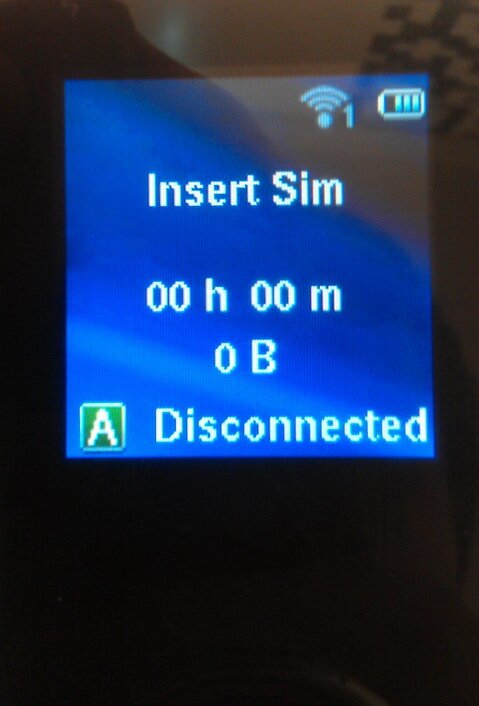
Сим-карта от ALTEL 4G автоматически активируется после включения роутера (в случае первого приобретения, устанавливается пакет 99 Гб траффика на 3 месяца).
Теперь, потребуется дать название для Вашей сети и установить удобный Вам пароль.
По Wi-Fi:
Подключитесь со своего устройства (любой смартфон/планшет/ноутбук с Wi-Fi приемником) по Wi-Fi к роутеру, для этого нужно найти название сети роутера (которое Вы записали/запомнили) и ввести пароль (также ранее записанный с внутренней части устройства под задней крышкой).
Затем необходимо открыть любой браузер на Вашем устройстве и ввести в адресную строку (если другой роутер, смотрите в инструкции по эксплуатации): 192.168.0.1 либо http://m.home, введите пароль (по умолчанию пароль на данном роутере password, либо смотрите в инструкции по эксплуатации в разделе доступ к интернету).
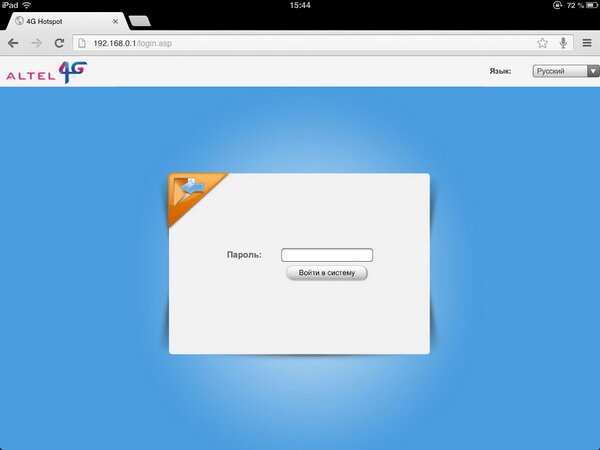
Если пароль введён верно, появляется меню, в вернем правом углу которого отображено состояние сети и заряд батареи.
В основной части есть разделы:
- Соединение
- Настройки
- Статистика
- Информация
Зайдите в раздел Настройки, и в левой части появившегося меню нужно выбрать Настройки Wi-Fi, после чего в разделе Имя Wi-Fi сети (SSID) можно изменить имя сети на любое удобное Вам и нажать Применить.
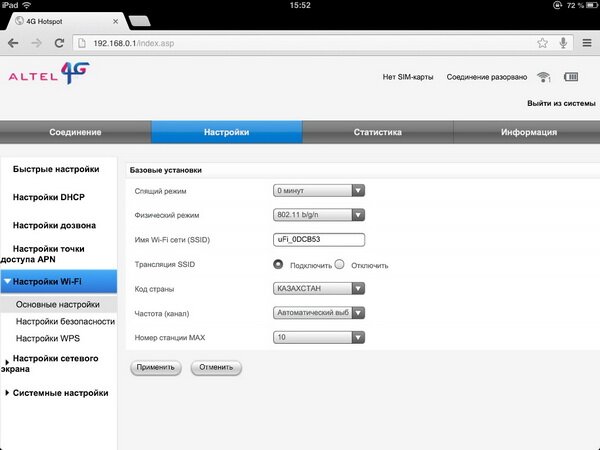
Название сети установили, теперь нам нужно поставить пароль.
В том же разделе Настройки безопасности выберите пункт Пароль, впишите любой удобный Вам пароль и нажмите Применить.
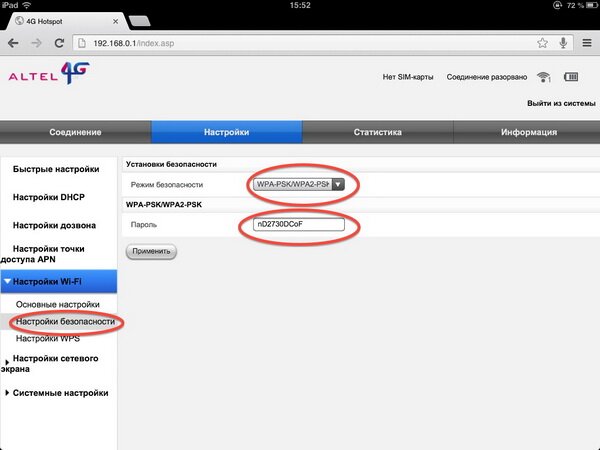
Данный роутер поддерживает одновременное подключение до 10-ти устройств по Wi-Fi.
Через USB-кабель:
Если Вы хотите использовать данное устройство как обычный USB-модем, подключив к стационарному компьютеру либо ноутбуку, то тут всё стандартно.
С помощью кабеля, который идет в комплекте, подключите роутер к компьютеру и через 1-3 минуты после подключения автоматически запустится программа установки. Далее роутер автоматически подключится к интернету без каких—либо дополнительных настроек.
После определенного времени пользования возникает вопрос, как пополнить баланс и какую услугу подключать?
Пополнить баланс можно стандартно через терминал или на сайте ALTEL 4G в разделе Пополнить баланс. Отслеживать трафик и подключать другие пакеты также можно на сайте компании ALTEL 4G.
Зайдите на сайт http://altel4g.kz
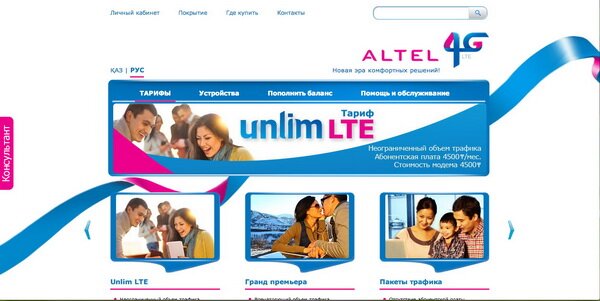
В левом верхнем углу есть кнопка Личный кабинет.
Кликнув по ней появится окошко, где нужно ввести Логин (логином является Ваш абонентский номер, например 700ХХХХХХХ) и Пароль (пароль это PIN1 код, указанный на карте, который желательно сразу сменить).

После того, как вошли, мы увидите Стартовое окно, в котором показан оставшийся траффик, до какого времени действителен и когда был активирован пакет.
Купить пакеты ALTEL 4G вы можете в этом разделе нашего интернет-магазина.
